“Bağlantınız Gizli Değil” Uyarısı Nasıl Düzeltilir
Yayınlanan: 2022-11-10Bir noktada, çoğumuz internette arama yaparken ve bilinmeyen sitelere inerken “Bağlantınız Gizli Değil” hata mesajıyla karşılaştık. Ve onu gördüğünüzde, bir anlık panik hissedebilirsiniz.
Yanlışlıkla bir spam bağlantısına mı tıkladınız?
Kişisel verileriniz siteye girdiğinizde zaten tehlikeye girmiş mi?
Ancak, sahibi olduğunuz bir web sitesinde “Bağlantınız Gizli Değil” hatasını görmeniz daha da endişe vericidir. İlk düşünceniz muhtemelen sitenizin saldırıya uğradığıdır. Ardından, kullanıcılarınızın aynı hatayı gördüğünü ve bu nedenle sitenizi ziyaret etmeyi bırakacağını fark edersiniz.
Ama soruna gerçekten neden olan nedir?
Hadi bir bakalım.
“Bağlantınız Gizli Değil” Hata Mesajı Nedir?
Öncelikle, bu hata göz attığınız bir sitede veya kendi WordPress sitenizde görünürse paniğe kapılmanıza gerek olmadığını anlayın. Bunun tek anlamı, Chrome'un veya kullandığınız farklı bir tarayıcının, güvenilir olmadığını düşündükleri bir siteyi ziyaret etmenizi engellemeye çalıştığıdır.
Bu yaygın hata, büyük olasılıkla, güvenli bir SSL bağlantısı oluşturmaya çalışırken web tarayıcınız bir sorun fark ettiğinden meydana geldi. Veya SSL sertifikasını doğrulayamadı.
Örneğin, sertifikanın yetkisi gayri meşru olduğu için bu gerçekleşebilir. Bu olduğunda, şu mesajı görürsünüz:
NET::ERR_CERT_AUTHORITY_INVALID
Geçerli SSL sertifikaları, sitelerin HTTP'nin güvenli sürümü olan HTTPS üzerinde çalışmasına izin verir. Ve SSL bağlantısı sorunlu olan siteler her türlü güvenlik sorununa açık oldukları için güvenilir sayılmazlar.
Örneğin, geçersiz bir SSL sertifikasına sahip bir site, kötü niyetli bilgisayar korsanlarının veri çalmasını çok daha basit hale getirecektir. Ödeme ayrıntıları veya oturum açma kimlik bilgileri gibi kişisel bilgiler güvenli olmayan bir siteye girildiğinde, bunlar tamamen açık olabilir ve bu bilgisayar korsanları tarafından görülebilir.
Ancak “Bağlantınız Gizli Değil” hatasının sitenin SSL sertifikasından kaynaklanmadığı zamanlar vardır. Bu, site kullanıcısının ucundaki aşağıdakiler gibi bir sorun nedeniyle olabilir:
- İşletim sistemi
- kablosuz ağ
- Tarayıcı
Birçok kişi, güvenli olmayan genel WiFi'ye bağlıyken veya iş istasyonlarında yanlış saat ve tarih olduğu için bu sorunla karşılaştı. Kullanıcının virüsten koruma yazılımı şu anda bir SSL/HTTPS taramasının ortasındaysa bile olabilir.
Sorun kullanıcının sonundaysa, hata çok kolay bir düzeltmedir. Daha sonra.
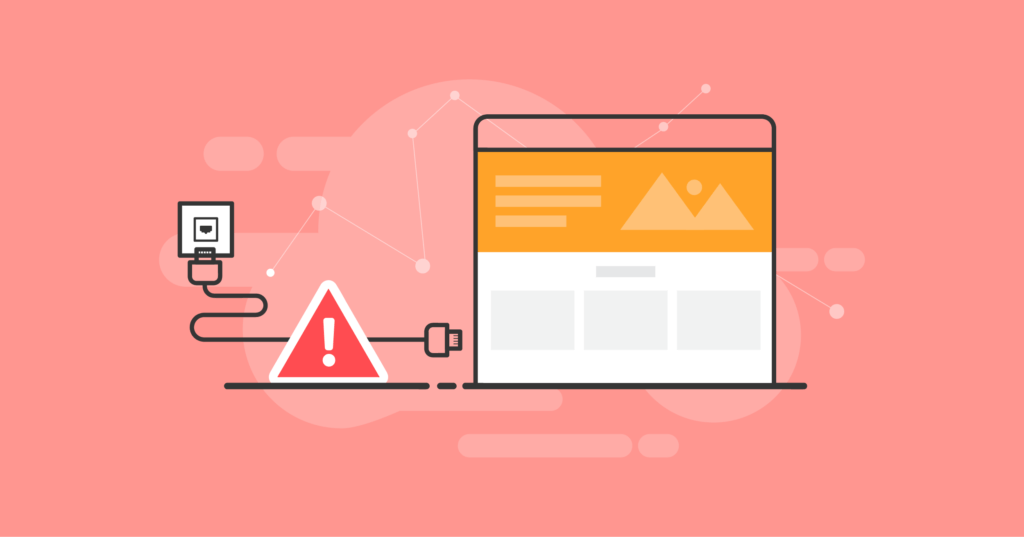
"Bağlantınız Gizli Değil" Farklı Web Tarayıcılarında Neye benziyor?
Google Chrome dışındaki tarayıcılarda da “Bağlantınız Gizli Değil”e benzer bir hata mesajı görünecektir.
Bakalım Safari, Opera, Firefox ve Edge'de nasıl görünecekler.
1. Firefox
Firefox'ta ziyaret ettiğiniz bir sitenin SSL sertifikası geçerli olmadığında, "Uyarı: İleride Potansiyel Güvenlik Riski" yazan bir mesaj görürsünüz.
Ardından, açıklama içinde tarayıcı, site kullanıcılarına "potansiyel bir güvenlik tehdidi algıladığını" bildirir ve "sorunun büyük olasılıkla web sitesinde olduğunu ve bunu çözmek için yapabileceğiniz hiçbir şey olmadığını" söyler.
Ek ayrıntılar ve belirli bir hata kodu istiyorsanız, Gelişmiş'e tıklayabilirsiniz. Ardından, kesin sorunu tanımlayarak sorunu daha kolay giderebileceksiniz.
Göreceğiniz bazı hata kodları şunları içerir:
- SEC_ERROR_UNKNOWN_ISSUER
- SSL_ERROR_BAD_CERT_DOMAIN
- SEC_ERROR_EXPIRED_SERTİFİKA
- SEC_ERROR_EXPIRED_ISSUER_SERTİFİKA
2. Kenar
Microsoft Edge kullanırken geçersiz SSL sertifikası, kullanıcıları Chrome'unkiyle neredeyse aynı olan bir "Bağlantınız gizli değil" sayfasına yönlendirecektir. Adres çubuğunda ayrıca kırmızı bir "Güvenli değil" uyarısı göreceksiniz.
Bu tarayıcı ayrıca site kullanıcılarını "saldırganlar bilgilerinizi çalmaya çalışıyor olabilir" konusunda bilgilendirir.
Edge hata kodları, Chrome'dakilerle neredeyse aynı görünüyor:
- NET::ERR_CERT_AUTHORITY_INVALID
- Hata Kodu: 0
- NET::ERR_CERT_COMMON_NAME_INVALID
- DLG_FLAGS_INVALID_CA
3. Safari
Safari'de sorun oluştuğunda, "Bu Bağlantı Gizli Değil" uyarısı alırsınız.
Kullanıcıları, "web sitesinin, kişisel veya finansal bilgilerinizi çalmak için erişmek istediğiniz siteyi taklit ediyor olabileceği" konusunda bilgilendirecektir.
Ardından Safari, kullanıcıların bulundukları önceki sayfaya geri dönmelerini önerir.
4. Opera
Opera'daki hatanın sürümü, Chrome ile aynı olan "Bağlantınız gizli değil" diyecektir.
Ayrıca, açıklamanın altında soruna neden olan belirli hata kodunu da detaylandırıyor.
"Anlamama yardım et"i tıkladığınızda, sorunun ayrıntıları ortaya çıkacaktır. Opera'nın söylediğine göre, hata "yanlış yapılandırma veya bir saldırganın bağlantınızı ele geçirmesinden" kaynaklanıyor.
Opera'daki hata kodları, diğer tarayıcılardakilere çok benzer olacaktır:
- NET::ERR_CERT_AUTHORITY_INVALID
- SSL sertifikası hatası
- NET::ERR_CERT_INVALID
- NET::ERR_CERT_WEAK_SIGNATURE_ALGORITHM
Bir WordPress Web Sitesi Sahibi Olarak “Bağlantınız Gizli Değil”i Nasıl Düzeltebilirim?
Bir WordPress site sahibiyseniz ve bu hatayı kendi sitenizde yaşıyorsanız, öncelikle suçlu olarak SSL sertifikanızla ilgili olası sorunları ortadan kaldırmanız gerekir.
Bu bölümde, WordPress sitenizdeki korkunç hata mesajını çözecek dört farklı sorun giderme yöntemini öğreneceksiniz.
1. SSL Sertifikanızın Son Kullanma Tarihini Kontrol Edin
Öncelikle, özellikle sertifikanızı manuel olarak yenilemeniz gerekiyorsa ve henüz yapmadıysanız, sitenizin SSL sertifikasının süresinin dolup dolmadığını kontrol etmek isteyeceksiniz.
Örneğin, Let's Encrypt'in ücretsiz SSL sertifikaları yalnızca 90 gün sürer ve bu sertifikaların etkin kalmasını istiyorsanız bundan sonra yenilenmeleri gerekir.
Sertifikanızın sona erme tarihini Google Chrome'da kontrol etmek için yapmanız gerekenler:
- “Bağlantınız Gizli Değil” hatası veren web sitesine gidin ve URL adres çubuğunda bulunan asma kilit simgesini seçin.
- “Bağlantı Güvenli”yi tıklayın. Bu, siteye bağlı olarak biraz farklı görünebilir.
- “Sertifika Geçerlidir”i seçin.
- Yeni pencere açıldığında, "Geçerlilik başlangıcı" yazan SSL sertifikasının sona erme tarihini göreceksiniz.
- Sertifikanız hâlâ geçerlilik süresi içindeyse, sorun giderme için aşağıdaki adımlara devam edin. Zaten süresi dolmuşsa, muhtemelen güvenlik hatasının ortaya çıkmasına neden olan budur.
Sertifika yetkilisine ve belirli web barındırıcınıza bağlı olarak, SSL sertifikanızı yenileme süreci biraz farklılık gösterecektir. Ancak genel olarak, aşağıdaki üç adımı kapsayacaktır:

- Bir SSL sertifikası imzalama isteği veya CSR oluşturun.
- Sertifikayı etkinleştirin.
- WordPress web sitenize yükleyin.
2. SSL Sertifikanızın Doğru Şekilde Düzenlendiğini Onaylayın
Ayrıca sitenizin sertifikasının iyi verilmiş olması da bu hataya neden olabilir. SSL ile ilgili sorunlardan kaçınmak için düzgün bir şekilde verilmelidir.
Örneğin, sitenizin bir alt alanında bazı hatalar yaşıyor olabilirsiniz. Ana etki alanına yüklenen sertifikanın, kullandığınız alt etki alanlarını kapsamayacağını anlamak önemlidir.
Bu sorunu onarmak için her etki alanı için yeni SSL sertifikaları yüklemeniz gerekir. Çok alanlı joker SSL olarak bilinen şeyi de kullanabilirsiniz.
Ayrıca, alan adınız ve alt alan adınız için her sayfada ve gönderide SSL'yi zorunlu kıldığınızdan emin olmak isteyeceksiniz. iThemes Security Pro "SSL'yi zorla" ayarıyla, bunu yalnızca birkaç tıklamayla yapabileceksiniz.
Ayrıca, kullandığınız sertifikanın sorunlu olduğu düşünülen bir kuruluş tarafından verilmiş olabileceğini de göz önünde bulundurun. Her zaman doğrudan geniş çapta güvenilen bir sertifika yetkilisinden bir kök sertifika aldığınızdan emin olmanız önemlidir.
Sertifika veren kuruluşu belirlemek için:
- Sorunun olduğu web sitesine gidin, ardından adres çubuğunun yanındaki asma kilit simgesine tıklayın.
- "Bağlantı güvenli"yi seçin.
- “Sertifika geçerlidir” seçeneğine tıklayın.
- "Veren"in hemen yanında sertifikayı veren kuruluşun adını göreceksiniz.
3. Bir SSL Sunucu Testi Gerçekleştirin
Bir SSL sunucu testi çalıştırmak, bir SSL sertifikasının geçerliliğini kontrol edecektir. Hatta SSL sorunlarını saptamaya ve çözmeye yardımcı olacak ek bilgiler bile sunabilir.
Örneğin, Qualys tarafından SSL Sunucu Testini kullanırsanız, sitenizin SSL'sini analiz eder ve ona bir kalite puanı verir. Tek yapmanız gereken ücretsiz araca sitenizin alan adını girmek.
Aracın sitenizin SSL yapılandırmasını analiz etmesi birkaç dakika sürecektir. Ama tamamlandığında, notlu bir rapor verecek. Rapor özetini ve SSL taramasının detaylı sonuçlarını görmek istediğinizde tek yapmanız gereken sunuculardan birini seçmek.
Aldığınız not A ise, bu, sertifika ile ilgili herhangi bir sorun bulunmadığı anlamına gelir. Başka bir puan gönderirse, bulduğu sorunları araştırmak ve düzeltmek isteyeceksiniz.
Örnek olarak, bu metin aşağıdaki sonuçlardan bir veya daha fazlasını üretebilir:
- Sertifika güvenilir değil
- Sunucu saldırılara açık
- Sunucu yalnızca daha eski protokollere sahip şifreleri kabul eder
- Sunucu yalnızca TLS'nin eski sürümlerini destekler
Bilinen sorunları onarmak için sitenin tam raporunda bunların ne olduğunu belirleyin, ardından sorunu çözmek için önerilen talimatları izleyin. Test, aldığınız hataları ve bunları nasıl çözebileceğinizi açıklayan makale bağlantıları bile sağlayacaktır.
4. Site Sunucunuzla İletişime Geçin
Yukarıdaki yöntemlerin üçünü de denediyseniz ve WordPress sitenizdeki “Bağlantınız Gizli Değil” sorununu hiçbir şey çözmediyse, sunucunuzla iletişim kurmanın zamanı gelmiştir.
Bunun nedeni, ana bilgisayara özgü bir sorunun hataya neden olabilmesidir.
Site Ziyaretçisi Olduğunuzda “Bağlantınız Gizli Değil” Nasıl Düzeltilir
Bir site SSL yapılandırma hatasının genellikle "Bağlantınız Gizli Değil" hatalarının ana kökü olduğu doğru olsa da, bunun istemci tarafındaki bir sorundan kaynaklanabileceği zamanlar olabilir.
Kullanıcılarınızdan biri hatayı aldığını bildiriyorsa ancak başka kimsede sorun yok gibi görünüyorsa, sorunu kendi taraflarında çözmelerine yardımcı olmak için onları yönlendirmenin birkaç yolu vardır.
Sitenize erişmeye çalışırken hatayla karşılaşan tek site ziyaretçisinin siz veya kullanıcılarınızdan biri olduğunu görüyorsanız veya hatayı, sahibi olmadığınız ve olması gerektiğine inandığınız bir sitede alıyorsanız Güvende olun, sorunu çözmenin 11 kolay yolu vardır.
Bunlar:
- Web sayfasını yeniden yükleyin.
- Herkese açık bir Wifi bağlantınız olmadığında siteyi tekrar deneyin.
- Tüm tarama verilerinizi temizleyin ve sayfayı yeniden yüklemeyi deneyin.
- Tarayıcınızda gizli modu kullanın. Bu, tarayıcınızın tüm çerezlerini ve önbelleğini temizlemeden siteyi "temiz" bir şekilde kontrol etmenin bir yoludur.
- Cihazınızın saatini ve tarihini kontrol edin. Web tarayıcınız, bir SSL sertifikasının geçerliliğini kontrol etmek için cihazınızın tarih ve saat ayarlarına güvenir. Yanlışsa, Ayarlar >> Saat ve Dil >> Tarih ve Saat'e gidin ve otomatik olarak güncellenmeye ayarlandığından emin olun.
- İnternet güvenlik paketinizi veya antivirüs yazılımınızı kontrol edin. SSL tarama özelliğini kapatmanız gerekebilir.
- Çalıştırmakta olduğunuz tüm VPN'leri geçici olarak devre dışı bırakın ve bunun sorunu çözüp çözmediğine bakın.
- Siteye proxy üzerinden erişmeye çalışın.
- Yönlendiricinizi yeniden başlatın ve siteyi tekrar deneyin.
- Bu güvenli olmasa da, bağlantıya manuel olarak devam etmeyi seçebilirsiniz. Ancak bunu yalnızca, hatanın yalnızca cihazınızda yerel olduğundan eminseniz yapın.
- SSL sertifikası hatasını tamamen yok sayın. Yine, bu güvenli olmayabilir, bu yüzden bu seçeneği seçerseniz dikkatli olun.
“Bağlantınız Gizli Değil” Sorununun Çözümü
“Bağlantınız Gizli Değil” hatası çoğunlukla SSL sertifikalarındaki hatalardan kaynaklanır. Ancak, öğrendiğiniz gibi, müşteri tarafında da bir sorun olabilir.
Web sitesi bağlantısıyla ilgili birçok farklı hatadan yalnızca biri olsa da, sorunun kökenini bulmak ve onu onarmak, hem web sitesi sahipleri hem de kullanıcılar için biraz sinir bozucu olabilir.
Bu kılavuzda, hem site sahibi hem de site kullanıcısı olarak hata için birçok farklı düzeltmeyi öğrendiniz. Korkunç hatayı düzeltmeye nasıl devam edeceğiniz konusunda artık kendinize güvendiğinize inanıyoruz.
WordPress'i Güvenceye Almak ve Korumak için En İyi WordPress Güvenlik Eklentisi
WordPress şu anda tüm web sitelerinin %40'ından fazlasına güç sağlıyor, bu nedenle kötü niyetli bilgisayar korsanları için kolay bir hedef haline geldi. iThemes Security Pro eklentisi, WordPress web sitenizi güvenli hale getirmeyi ve korumayı kolaylaştırmak için WordPress güvenliğindeki varsayımları ortadan kaldırır. WordPress sitenizi sizin için sürekli izleyen ve koruyan tam zamanlı bir güvenlik uzmanına sahip olmak gibidir.
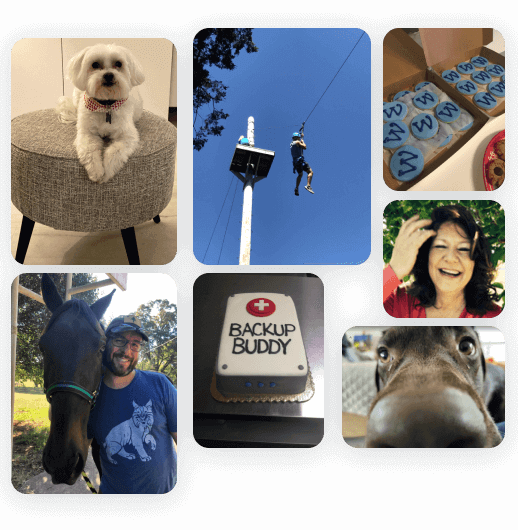
iThemes ekibi her hafta, Haftalık WordPress Güvenlik Açığı Raporu da dahil olmak üzere yeni WordPress öğreticileri ve kaynakları yayınlar. 2008'den beri iThemes, kendiniz veya müşterileriniz için WordPress siteleri oluşturmanıza, sürdürmenize ve güvenliğini sağlamanıza yardımcı olmaya kendini adamıştır. Görevimiz? İnsanların Hayatlarını Harika Hale Getirin .
